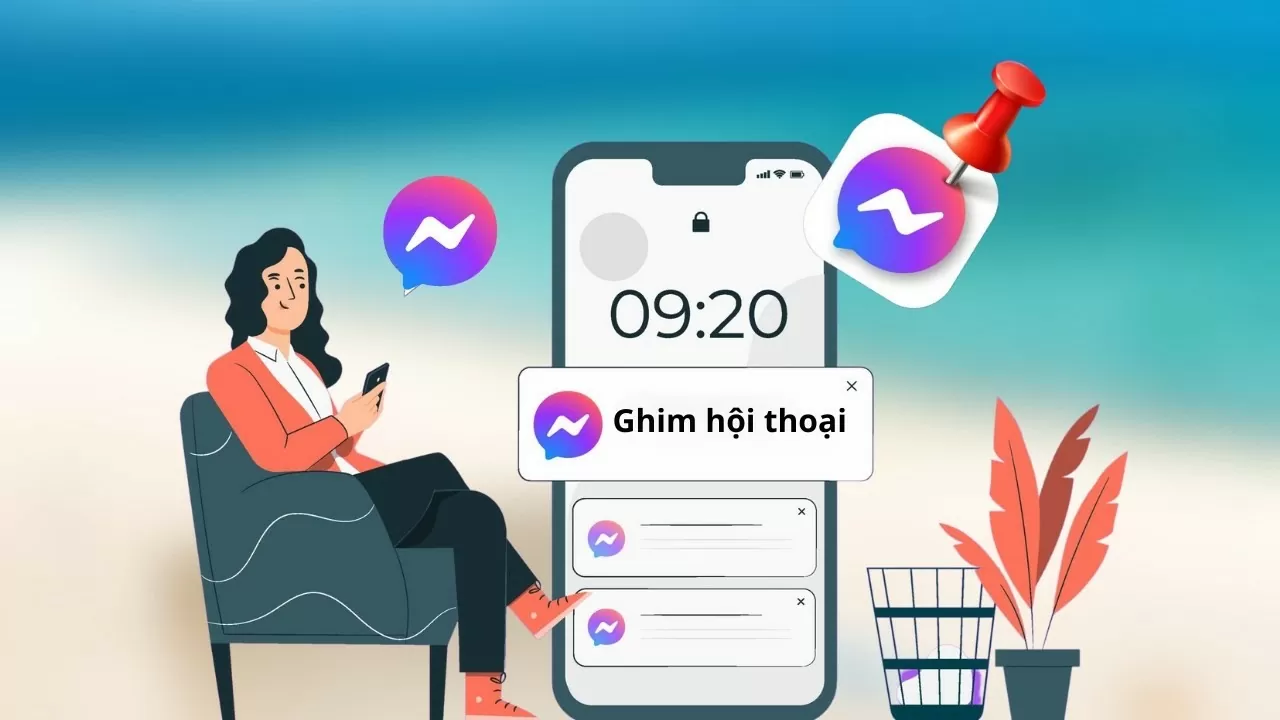 |
Bạn đã biết tính năng ghim đoạn chat trên Messenger chưa? Theo dõi bài viết dưới đây để biết cách sử dụng vô cùng dễ dàng nhé!
Tính năng ghim đoạn chat trên Messenger sẽ giúp bạn truy cập nhanh chóng những cuộc trò chuyện quan trọng. Với vài thao tác đơn giản, bạn có thể "cố định" những đoạn chat quan trọng lên đầu danh sách trò chuyện trên điện thoại.
Tính năng ghim tin nhắn có thể không khả dụng trên các phiên bản Messenger cũ. Để sử dụng tính năng này, hãy đảm bảo bạn đã cập nhật ứng dụng lên phiên bản mới nhất.
Lưu ý: Facebook thường cập nhật tính năng mới theo từng tài khoản. Nếu tài khoản của bạn chưa có tính năng này, hãy kiên nhẫn chờ đợi Facebook cập nhật nhé.
Bước 1: Trước tiên, bạn hãy khởi động ứng dụng lên.
Bước 2: Ở tại cuộc trò chuyện mà bạn muốn ghim, vuốt sang phải và nhấn vào "Ghim" là xong.
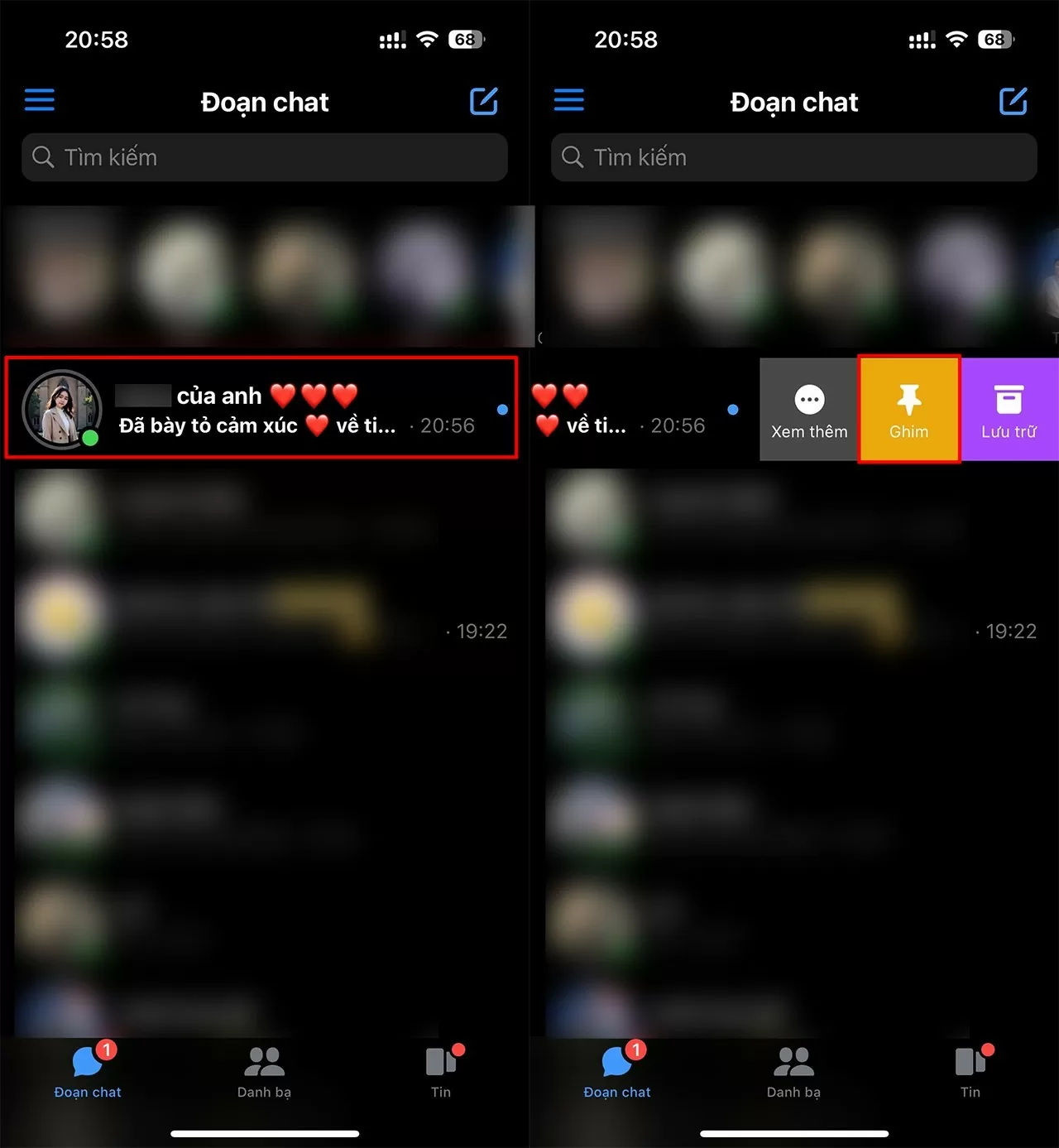 |
| Cách ghim đoạn chat trên Messenger chỉ với 2 bước đơn giản |
Sau khi ghim cuộc trò chuyện đó lên, dù có nhận được nhiều tin nhắn mới, cuộc trò chuyện đó với người được ghim sẽ luôn hiển thị ở đầu danh sách.
Hi vọng với hướng dẫn chi tiết trên, bạn đã biết cách ghim tin nhắn trên Messenger. Tính năng này rất hữu ích để dễ dàng tìm lại các tin nhắn quan trọng, tổ chức các cuộc trò chuyện một cách hiệu quả và nâng cao trải nghiệm sử dụng Messenger. Hãy áp dụng ngay và chia sẻ với bạn bè để cùng tận dụng tiện ích này nhé!

| Hướng dẫn cách hỏi đáp mọi vấn đề tử vi với ChatGPT đơn giản Bạn tò mò về vận mệnh và tương lai của mình? Xem ngay bài viết để khám phá tử vi theo cách mới cùng ChatGPT ... |
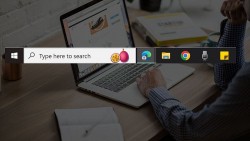
| Mách bạn 3 cách làm trong suốt thanh taskbar Windows 10 siêu dễ Bạn đang tìm cách đổi màu thanh Taskbar trong suốt trên Windows 10 phù hợp với phong cách cá nhân và thực hiện nhiều tùy ... |

| Khắc phục lỗi cài Windows không nhận ổ cứng Bạn đang gặp lỗi cài Windows không nhận ổ cứng và không biết cách xử lý? Xem ngay cách khắc phục nhanh chóng qua bài ... |

| Hướng dẫn cách liên kết TikTok Shop với nhiều tài khoản cá nhân Bạn muốn liên kết TikTok Shop với tài khoản mình và tài khoản ngân hàng để bắt đầu bán hàng trên ứng dụng này nhưng ... |
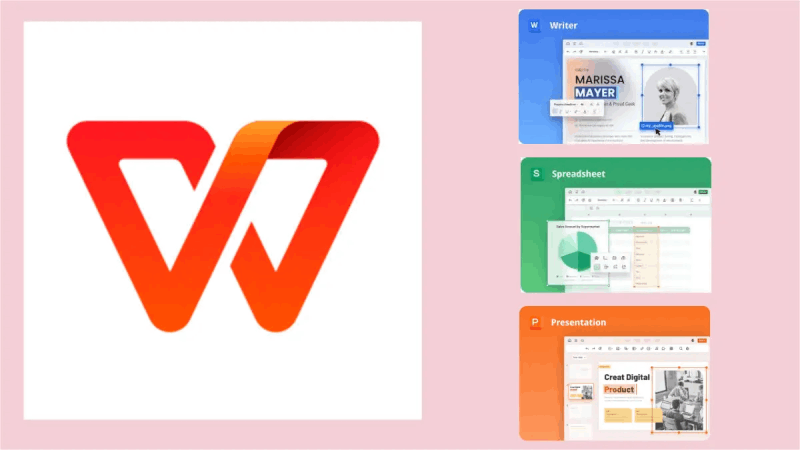
| Cách gỡ bỏ và cài đặt lại WPS Office trên Windows 10 siêu dễ Bạn đã biết cách cài đặt và gỡ bỏ ứng dụng văn phòng WPS Office trên Windows 10? Nếu chưa, hãy theo dõi bài viết ... |

















